الله الرحمن الرحيم
اولا عشان ماحدش يقول منقول
في عضو هنا كان منزل البرنامج بس من غير اي شرح الرابط بس
وانا بدور علي النت وبالصدفة لاقيته ولاقيت الشرح
بس انا مش جربتو بصراحة لان عندي الاي بي الثابت
فا ياريت الاخوة الاعضاء اللي هتجربه تقولنا البرنامج هينع فعلا ولا لاء ولو مانفعش هلغي الموضوع خالص
والله ولي التوفيق
والشرح منقول
ولو البرنامج تمام ان شاء الله اول عضو هيجربه ويشتغل تمام هو هيعمل الشرح وينزل موضوع ليه وان شاء الله هياخد تقيم كتير مني ومن غيري و5 نجوم للموضوع كمان
يعني كمان فرصة تبين بيها مساعدتك للناس وربنا يكرمكان شاء الله
حبيت احضر لكم اليوم شرح هالبرنامج الرائع فى توزيع الانترنت وذلك بناء على طلب الاخ leto leto هنا فى برامج نت وان شاء الله يستفيد ..
بسم الله نبدأ ..
اولا عشان ماحدش يقول منقول
في عضو هنا كان منزل البرنامج بس من غير اي شرح الرابط بس
وانا بدور علي النت وبالصدفة لاقيته ولاقيت الشرح
بس انا مش جربتو بصراحة لان عندي الاي بي الثابت
فا ياريت الاخوة الاعضاء اللي هتجربه تقولنا البرنامج هينع فعلا ولا لاء ولو مانفعش هلغي الموضوع خالص
والله ولي التوفيق
والشرح منقول
ولو البرنامج تمام ان شاء الله اول عضو هيجربه ويشتغل تمام هو هيعمل الشرح وينزل موضوع ليه وان شاء الله هياخد تقيم كتير مني ومن غيري و5 نجوم للموضوع كمان
يعني كمان فرصة تبين بيها مساعدتك للناس وربنا يكرمكان شاء الله
حبيت احضر لكم اليوم شرح هالبرنامج الرائع فى توزيع الانترنت وذلك بناء على طلب الاخ leto leto هنا فى برامج نت وان شاء الله يستفيد ..
بسم الله نبدأ ..
اولا احب ان احيط علمكم بان هذا البرنامج يعتبر من أقوى برامج توزيع الانترنت ويحل في المرتبة الثانية بعد ISA SERVER في أنظمة التشغيل وندوز
والبرنامج بشكل عام سهل ولكن هناك بعض المهمات الخاصة تحتاج إلى لمسات احترفية
مميزات البرنامج
1- سهولة إعداد البرنامج للعمل على الانترنت
2- العمل على أنظمة وندوز 2000و 2003 و XP
3- قوة الفايروول الخاص بها حيث تعتبر نسخة الحاسبات الشخصية من البرامج المعتبرة في هذا المجال
4- احتوائها على العديد من الأدوات المساعدة والوظائف الإضافية مثل
أ- احتوائه على نسخة مدمجة من برنامج مكافحة الفايروسات McAfee كما يدعم أشهر برامج مكافحة الفيروسات الأخرى
ب- احتوائها على Proxy Server و NAT
د- إمكانية الربط من خلال VPN
ج- احتوائه على سيرفر DHCP
هـ- وجود Web Interface يعطي إمكانية لتعديل بعض الخصائص عن طريق أي جهاز في الشبكة
و- عرض مخططات لحالة استخدام الخطوط واستهلاك المستخدمين
ز- إمكانية تقسيم المستخدمين وإعطاء بعض الصلاحيات لهم
ح- احتوائه على خدمة تحديد محتويات مواقع الانترنت التي تم الدخول عليها
ط- إمكانية منع موقع أو كلمة ضمن الموقع
ي- إمكانية تحديد حد يومي وشهري للمستخدمين
--------------
بعد تنصيب البرنامج واعادة التشغيل يطلب منك البرنامج الموافقة على تشغيل البرنامج
طبعاً اختار Yes

سيظهر لك برنامج الادارة لهذا البرنامج
اضغط ضغطة مزدوجة على localhost وسيظهر لك واجهة تدخل اسم المستخدم وكلمة المرور ( التي أدخلتها سابقاً)
بعد ذلك سيظهر معالج الإعداد Wizard نقوم بإلغاءه
إلى هنا تم الانتهاء من تنزيل البرنامج ولكي يبدأ البرنامج عملة نحتاج إلى تعريف الأجهزة التي سيتم توزيع الانترنت عليها والتحديد خصائص الاتصال
ملاحظة هامة
لابد من الضغط على زر Apply بعد كل تغيير لكي يعمل هذا التغيير مباشرة
ولكي نعرف الاي بي للأجهزة المراد توزيع الانترنت عليها :
نضغط على Configuration في أقصى اليمين ثم نختار Traffic Policy
هذه المنطقة هي منطقة اعداد الفايروول للسماح للاتصالات بالمرور ومنع الاتصالات حسب الأي بي والبروتوكول
ولكي نسمح للأجهزة الأخرى بدخول الانترنت من خلال البرنامج نقوم بتعريف قانون Rule لهذا المرور وذلك بالضغط على زر Add
سيظهر لنا Rule جديد .
نضغط ضغطة مزدوجة على كلمة Any تحت العمود Source في القانون الجديد
ستظهر لنا نافذة كما في الصورة
نضغط على Add
ثم IP range
سيظهر لنا فراغين نضع في الاول من اليسار أول آي بي في الشبكة والثاني آخر آي بي نريد أن نعطية الصلاحية للدخول إلى الانترنت
سيظهر لنا كما في الصورة التالية
ضغط ضغطة مزدوجة على كلمة Any تحت العمود Action

نختار Permit ثم OK
ولا ننسى زر Apply في أسفل الصفحة
ولإعداد الكاش Cache وخصائص الاتصال بالبروكسي الأعلى
نختار من القائمة Content Filtering
ثم HTTP
ثم نختار التبويب Cache
نغير الاعدادات كما في الصورة
ومن التبويب Proxy Server
نتأكد من اختيار الخيار الأول ولاحظ رقم المنفذ Port
وعند استخدامك لسيرفر بروكسي أعلى يمكنك وضعه هنا مع اسم المستخدم وكلمة المرور إن وجد
وبهذه الخطوات يمكن للأجهزة الأخرى في الشبكة الاتصال مع تعديل البروكسي برقم الآي بي لهذا الجهاز ووضع رقم المنفذ السابق مع افتراض أن الأجهزة الفرعية تحمل رقم آي بي ثابت .
جاء وقت تحميل البرنامج :
علي مديا فير
للتحميل اضغط هنا
والبرنامج بشكل عام سهل ولكن هناك بعض المهمات الخاصة تحتاج إلى لمسات احترفية
مميزات البرنامج
1- سهولة إعداد البرنامج للعمل على الانترنت
2- العمل على أنظمة وندوز 2000و 2003 و XP
3- قوة الفايروول الخاص بها حيث تعتبر نسخة الحاسبات الشخصية من البرامج المعتبرة في هذا المجال
4- احتوائها على العديد من الأدوات المساعدة والوظائف الإضافية مثل
أ- احتوائه على نسخة مدمجة من برنامج مكافحة الفايروسات McAfee كما يدعم أشهر برامج مكافحة الفيروسات الأخرى
ب- احتوائها على Proxy Server و NAT
د- إمكانية الربط من خلال VPN
ج- احتوائه على سيرفر DHCP
هـ- وجود Web Interface يعطي إمكانية لتعديل بعض الخصائص عن طريق أي جهاز في الشبكة
و- عرض مخططات لحالة استخدام الخطوط واستهلاك المستخدمين
ز- إمكانية تقسيم المستخدمين وإعطاء بعض الصلاحيات لهم
ح- احتوائه على خدمة تحديد محتويات مواقع الانترنت التي تم الدخول عليها
ط- إمكانية منع موقع أو كلمة ضمن الموقع
ي- إمكانية تحديد حد يومي وشهري للمستخدمين
--------------
بعد تنصيب البرنامج واعادة التشغيل يطلب منك البرنامج الموافقة على تشغيل البرنامج
طبعاً اختار Yes

سيظهر لك برنامج الادارة لهذا البرنامج
اضغط ضغطة مزدوجة على localhost وسيظهر لك واجهة تدخل اسم المستخدم وكلمة المرور ( التي أدخلتها سابقاً)
بعد ذلك سيظهر معالج الإعداد Wizard نقوم بإلغاءه
إلى هنا تم الانتهاء من تنزيل البرنامج ولكي يبدأ البرنامج عملة نحتاج إلى تعريف الأجهزة التي سيتم توزيع الانترنت عليها والتحديد خصائص الاتصال
ملاحظة هامة
لابد من الضغط على زر Apply بعد كل تغيير لكي يعمل هذا التغيير مباشرة
ولكي نعرف الاي بي للأجهزة المراد توزيع الانترنت عليها :
نضغط على Configuration في أقصى اليمين ثم نختار Traffic Policy
هذه المنطقة هي منطقة اعداد الفايروول للسماح للاتصالات بالمرور ومنع الاتصالات حسب الأي بي والبروتوكول
ولكي نسمح للأجهزة الأخرى بدخول الانترنت من خلال البرنامج نقوم بتعريف قانون Rule لهذا المرور وذلك بالضغط على زر Add
سيظهر لنا Rule جديد .
نضغط ضغطة مزدوجة على كلمة Any تحت العمود Source في القانون الجديد
ستظهر لنا نافذة كما في الصورة
نضغط على Add
ثم IP range
سيظهر لنا فراغين نضع في الاول من اليسار أول آي بي في الشبكة والثاني آخر آي بي نريد أن نعطية الصلاحية للدخول إلى الانترنت
سيظهر لنا كما في الصورة التالية
ضغط ضغطة مزدوجة على كلمة Any تحت العمود Action

نختار Permit ثم OK
ولا ننسى زر Apply في أسفل الصفحة
ولإعداد الكاش Cache وخصائص الاتصال بالبروكسي الأعلى
نختار من القائمة Content Filtering
ثم HTTP
ثم نختار التبويب Cache
نغير الاعدادات كما في الصورة
| تم تصغير هذه الصورة. إضغط هنا لمشاهدة الصورة كاملة. الصورة الأصلية بأبعاد 803 * 406 و حجم 52KB. |
ومن التبويب Proxy Server
نتأكد من اختيار الخيار الأول ولاحظ رقم المنفذ Port
وعند استخدامك لسيرفر بروكسي أعلى يمكنك وضعه هنا مع اسم المستخدم وكلمة المرور إن وجد
| تم تصغير هذه الصورة. إضغط هنا لمشاهدة الصورة كاملة. الصورة الأصلية بأبعاد 803 * 428 و حجم 52KB. |
وبهذه الخطوات يمكن للأجهزة الأخرى في الشبكة الاتصال مع تعديل البروكسي برقم الآي بي لهذا الجهاز ووضع رقم المنفذ السابق مع افتراض أن الأجهزة الفرعية تحمل رقم آي بي ثابت .
جاء وقت تحميل البرنامج :
علي مديا فير
للتحميل اضغط هنا
 [/center]
[/center]









